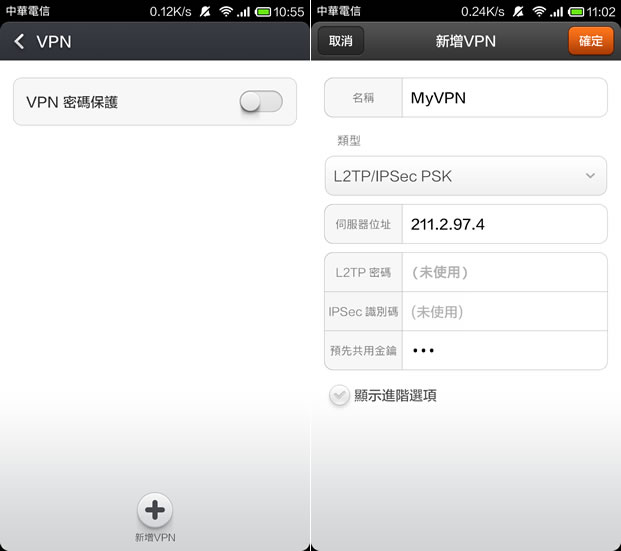
VPN﹝Virtual Private Network﹞是一種具有保密、傳送端認證與訊息準確性等功能的網路連線技術,因此,其功能除了可以在不安全的網際網路上來傳送可靠及安全的訊息之外,也有很多人是用來突破連線區域的限制,方便存取 VPN 當地的資源來使用。想要讓 Android 作業系統的平板或智慧型手機,使用 VPN 來連線,有 OpenVPN for Android 與 OpenVPN Connect 等應用程式可供使用,不過設定上有些複雜,不利使用者。Android 系統其實有內建 VPN 的連線功能,只要找到有支援 L2TP 通訊協定的 VPN Server 即可免安裝其他應用程式,簡單又輕鬆的便可使用 VPN 的連線功能。